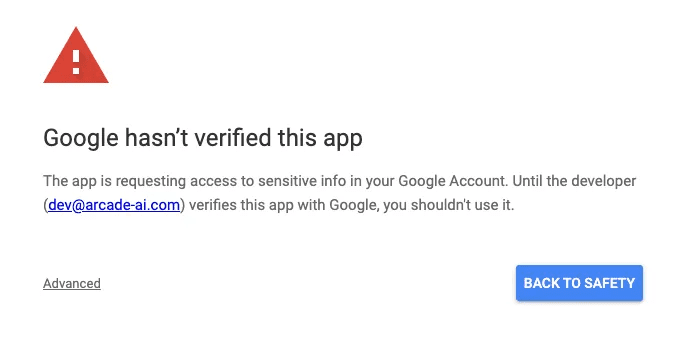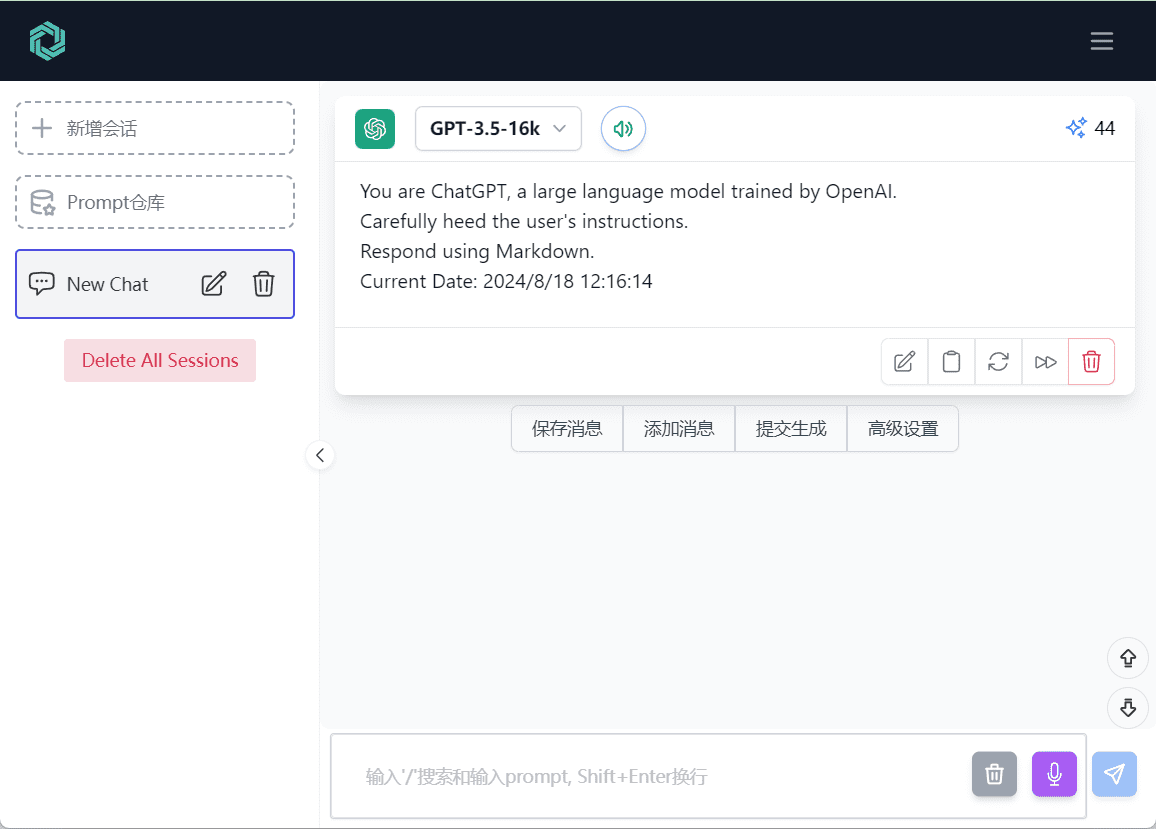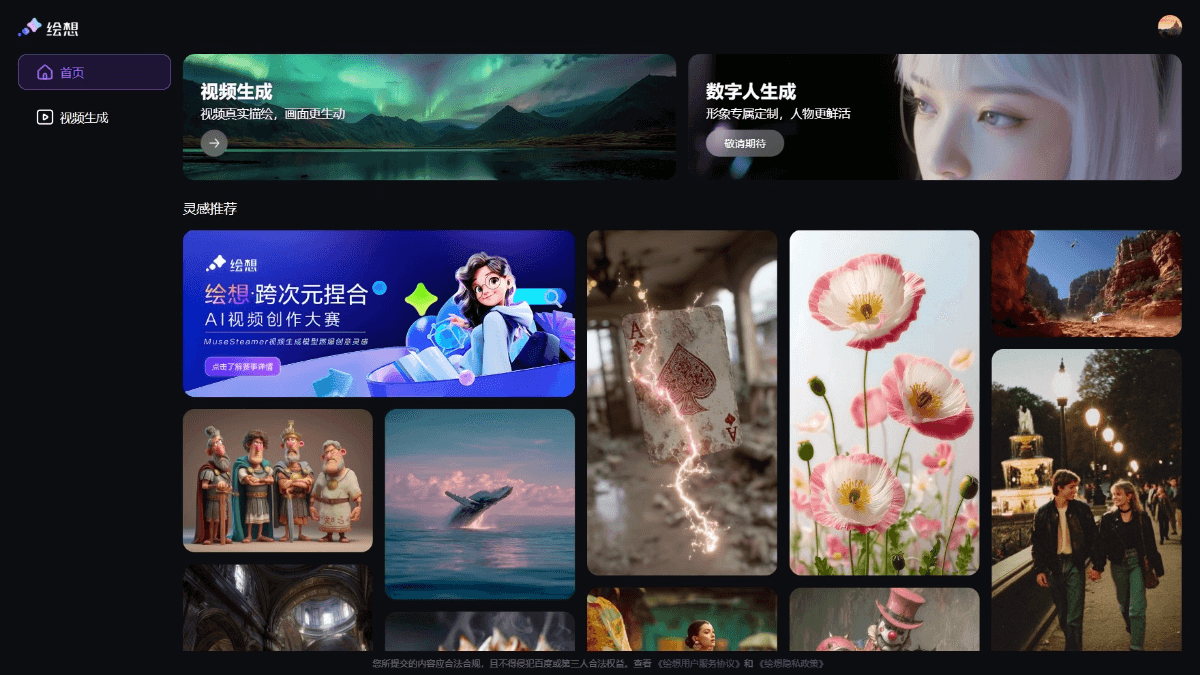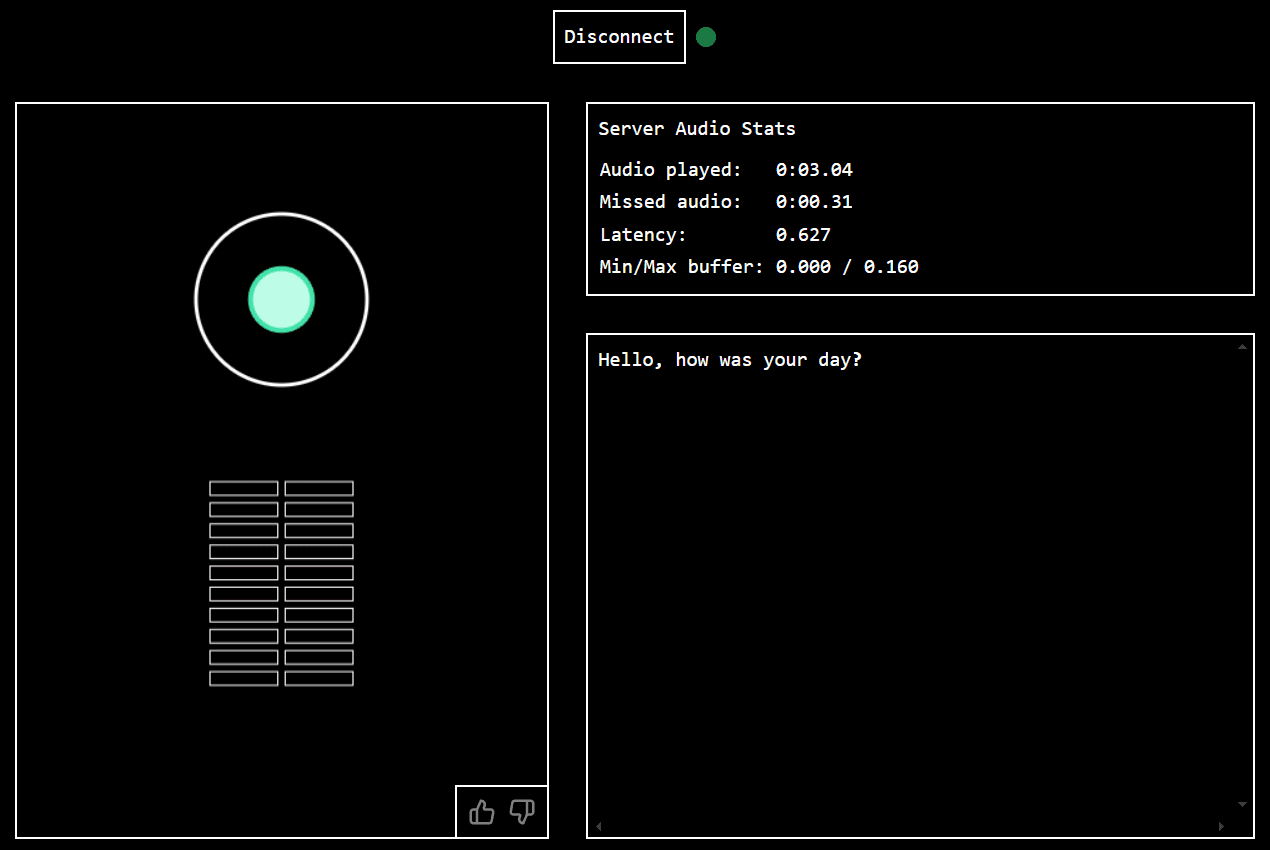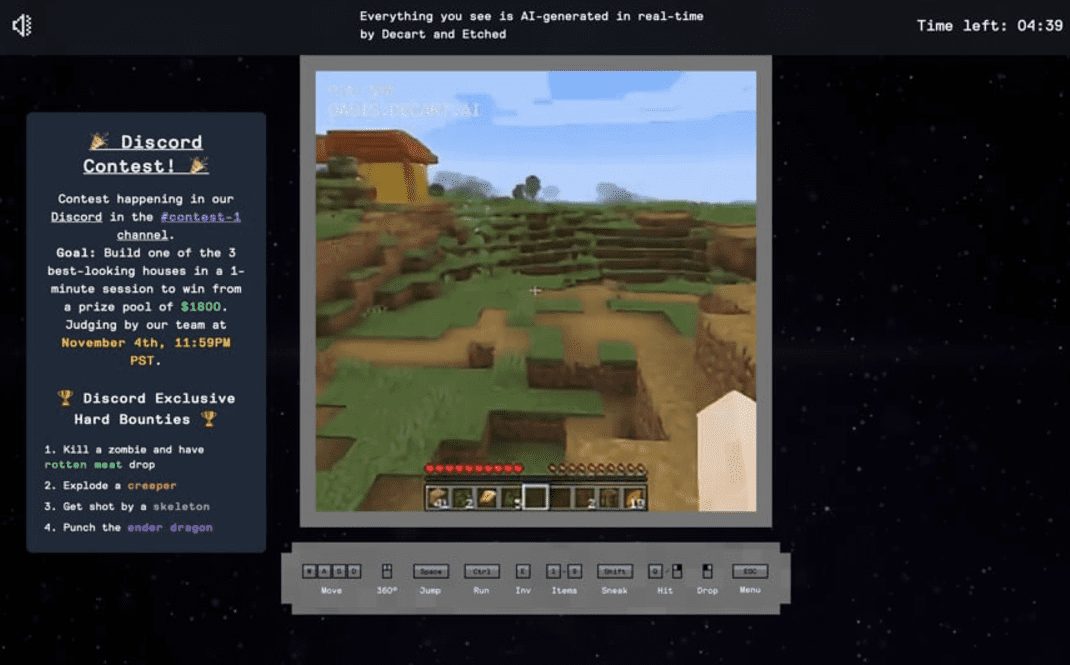Assistant exécutif AI : assistant exécutif AI, rappels pour lire les courriels et planifier les horaires de travail.
Introduction générale
Executive AI Assistant (EAIA) est un outil d'assistance basé sur l'IA conçu pour aider les utilisateurs à automatiser et à gérer leurs tâches quotidiennes. Développé par LangChain, l'outil est capable de traiter les courriels, de planifier, de gérer les tâches, etc. EAIA permet un traitement efficace des tâches et une gestion des informations en s'intégrant à une variété d'API et de services tels que OpenAI, Anthropic et Google API. Les utilisateurs peuvent exécuter EAIA localement ou le déployer dans le nuage pour profiter de la commodité et de l'efficacité d'un assistant intelligent.

Expérience : https://www.agentinbox.ai/
Liste des fonctions
- Gestion du courrierLes services de messagerie électronique : lire, classer et répondre automatiquement aux courriels.
- ProgrammeLe système de gestion de l'agenda : Il ajuste automatiquement les horaires en fonction des priorités des réunions et des tâches à accomplir.
- Génération de rapportsLes données sont analysées et des rapports périodiques sont générés automatiquement.
- Automatisation des tâchesLes tâches sont simples et complexes. Elles sont effectuées en comprenant des instructions en langage naturel.
- recherche d'informationsLes fonctions de recherche intégrées permettent d'accéder rapidement aux informations contenues dans les bases de données ou sur le web.
Utiliser l'aide
Installation et configuration
- projet de clonage: :
- Tout d'abord, installez Git sur votre machine locale, puis clonez le dépôt GitHub à l'aide de la commande suivante :
git clone https://github.com/langchain-ai/executive-ai-assistant.git
- Tout d'abord, installez Git sur votre machine locale, puis clonez le dépôt GitHub à l'aide de la commande suivante :
- Configuration de l'environnement: :
- Accédez au catalogue de projets :
cd executive-ai-assistant - Créer et activer un environnement virtuel Python :
python3 -m venv venv source venv/bin/activate # 在Linux/Mac上 venv\Scripts\activate # 在Windows上 - Installer les dépendances du projet :
pip install -e .
- Accédez au catalogue de projets :
- Configuration de la clé API: :
- établir
.secretset déplacez vos fichiers de clés API dans ce répertoire :mkdir .secrets mv ${PATH-TO-CLIENT-SECRET.JSON} .secrets/secrets.json - Exécutez le script pour configurer le service Gmail :
python scripts/setup_gmail.py - Définir la clé API de LangSmith :
export LANGSMITH_API_KEY=<您的密钥>
- établir
Processus d'utilisation
commencer à utiliser
- Démarrage d'une instance locale: :
- utiliser
langgraph devpour lancer localement EAIA (Executive AI Assistant). - Dans un autre terminal, lancez
python scripts/run_ingest.py --minutes-since 120 --rerun 1 --early 0pour lancer la tâche d'ingestion automatique des données du courrier.
- utiliser
- Interaction et gestion: :
- Se connecter à Boîte de réception des agents vous pouvez voir et gérer tous les courriels et toutes les tâches gérées par l'EAIA.
- En saisissant ou en sélectionnant des tâches, l'EAIA suivra vos instructions. Par exemple, vous pouvez demander à l'EAIA de résumer le procès-verbal de la réunion d'hier ou de planifier une réunion pour la semaine prochaine.
Les fonctions en détail
- Gestion du courrier: :
- EAIA analyse automatiquement votre boîte de réception, classe les courriels et y répond automatiquement ou les signale selon des règles définies. Vous pouvez définir des mots-clés pour déclencher des actions spécifiques, par exemple marquer tous les courriels étiquetés "urgents" comme hautement prioritaires.
- Programme: :
- Lorsque vous devez planifier une réunion, EAIA peut déterminer quand les membres de votre équipe sont disponibles, remplir automatiquement leur emploi du temps et envoyer des invitations à la réunion. Il suffit de taper "planifier une réunion", de fournir les informations et EAIA s'occupe du reste.
- Génération de rapports: :
- EAIA peut extraire des données d'une source spécifiée, telle qu'une base de données de l'entreprise ou un espace de stockage dans le nuage, pour générer des rapports en fonction de vos besoins. Vous pouvez définir la fréquence et le type de rapports, tels que des rapports de performance hebdomadaires ou des rapports d'avancement de projet.
- Automatisation des tâches: :
- Pour les tâches quotidiennes, EAIA comprend et exécute des instructions complexes, telles que "Veuillez résumer tous les rapports d'avancement du projet X et les envoyer à l'équipe", et extrait automatiquement les informations de plusieurs rapports, génère un résumé et envoie un courrier électronique.
- recherche d'informations: :
- Grâce à l'outil de recherche intégré, l'EAIA peut rapidement répondre à des questions et trouver des documents ou des informations sur le web. Vous pouvez demander "Comment s'est comporté le marché boursier aujourd'hui ? et EAIA vous fournira une réponse en temps réel ou un résumé des données.
Recommandations d'utilisation
- Configuration régulièrement mise à jourLes données de configuration de l'EAIA doivent être mises à jour au fur et à mesure de l'évolution des exigences professionnelles (
config.yaml) pour s'assurer qu'il peut s'adapter aux flux de travail les plus récents. - Essais et retour d'informationL'EAIA doit être testé régulièrement afin de s'assurer que ses fonctionnalités répondent à vos attentes et d'optimiser continuellement ses performances grâce à des mécanismes de retour d'information.
Comment "embaucher" et "communiquer" avec un assistant électronique IA
Merci d'avoir été l'un des premiers à tester l'AI Email Assistant ! Il s'agit d'un prototype de l'équipe LangChain visant à créer un agent d'intelligence artificielle pour gérer votre courrier électronique. Il s'agit en quelque sorte d'un "assistant de direction IA". Il s'agit encore d'un prototype, son utilisation est donc gratuite. Nous prévoyons de le publier le 14 janvier, donc tout retour d'information d'ici là sera apprécié. Nous prévoyons également de mettre ce projet en open source, donc si vous préférez le gérer vous-même (vous aurez besoin d'un compte OpenAI, d'un compte Anthropic et d'un compte LangSmith Plus), n'hésitez pas à nous le faire savoir. Comme il s'agit d'un prototype bêta, il n'y a aucune garantie que nous continuerons à l'exploiter.
Que fait cet agent d'intelligence artificielle ?
- Uniquement pour Google
- Classer les courriels dans les catégories "Ignorer", "Notifier" ou "Répondre".
- "Ignorer" - marquer comme lu
- "Notification" - vous serez notifié, mais aucune tentative ne sera faite pour rédiger une réponse.
- "Répondre" - tentera de rédiger une réponse
- Possibilité de consulter votre calendrier
- Les événements du calendrier peuvent être programmés (vous devez les approuver avant qu'ils ne soient finalisés).
- Des courriers électroniques peuvent être envoyés (vous devez les approuver avant de les finaliser).
Ouvrir un compte auprès de LangChain Agents Agency
Vous disposerez ainsi d'un compte "Agence d'agents LangChain", qui vous permettra d'engager des agents AI.
- Aller sur https://www.agentinbox.ai/
- Connectez-vous avec Google (note : il ne doit pas s'agir de la même adresse e-mail que celle que vous utilisez pour engager l'assistant e-mail, il s'agit simplement de votre compte chez LangChain Agents Agency).
Comment embaucher votre assistant IA de messagerie
- Cliquez sur "Paramètres" dans le coin inférieur gauche.
- Cliquez sur "Créer un assistant"
- Fournir à votre EA des informations générales sur vous-même et des instructions sur la manière de répondre.
- Cliquez sur "Autoriser".
- Un lien sera généré - cliquez dessus pour ouvrir une nouvelle fenêtre.
- Vous verrez un écran de connexion appelé "Arcade". C'est le fournisseur que nous utilisons pour l'authentification
- Vous verrez la page suivante - Arcade attend la bonne portée. Cliquez sur "Advanced" dans le coin inférieur gauche.

- Accorder à Arcade toutes les autorisations nécessaires
- Remarque : si vous souhaitez à tout moment supprimer ces autorisations, vous pouvez le faire en suivant ce lien : https://myaccount.google.com/connections
C'est fait ! Votre EA devrait maintenant être employé.
EA vérifie la présence de nouveaux courriers toutes les 10 minutes. La première fois que vous l'exécutez, il vérifie si le courrier a été envoyé au cours de la dernière heure. Il se peut que vous deviez attendre un certain temps avant qu'il ne s'exécute (et assurez-vous que vous avez du courrier récent).
Comment communiquer avec votre assistant électronique IA
L'IA n'est pas magique, elle ne peut pas lire dans vos pensées. Vous avez donné des instructions à votre EA au début, mais il se peut qu'elle soit encore bloquée ou qu'elle ait des doutes. Et vous devez améliorer les invitations au calendrier ou les courriels ! Il est important de communiquer correctement avec votre EA, car cela l'aidera à s'améliorer.
Vous pouvez voir toutes les situations où l'IA a besoin de votre aide dans la section "Interrompu". Il s'agit de toutes les situations pour lesquelles l'IA a besoin de votre attention. Vous devriez voir des informations de base dans l'en-tête de l'e-mail, ainsi que les actions qui nécessitent une assistance (dans la capture d'écran ci-dessous, toutes les actions sont "ResponseEmailDraft").
Vous pouvez cliquer sur une ligne donnée pour obtenir plus d'informations et prendre des mesures.
gréement
Les différents types d'interruptions ont des opérations disponibles différentes. Ils disposent d'un sous-ensemble de ces opérations :
- "Ignorer" - est utilisé pour indiquer que ce courriel doit être ignoré. Cette option supprime l'interruption et met à jour la mémoire pour indiquer qu'il ne vaut pas la peine de répondre à ce type d'e-mail. Utilisez cette option lorsque EA se plante et que vous ne voulez pas voir ce type d'e-mails !
- "Marquer comme résolu" - est utilisé pour indiquer qu'aucune action n'est requise. Similaire à "Ignorer", il supprime les interruptions. Contrairement à "Ignorer", elle ne met pas à jour la mémoire, ce qui indique que ces messages doivent être ignorés. Utilisez cette option lorsque vous souhaitez qu'EA signale ces messages, mais que vous n'en avez plus besoin.
- "Modifier/Accepter" - permet de modifier ou d'accepter manuellement les actions à entreprendre (envoi d'un courrier électronique ou d'une invitation au calendrier).
- "Réagir" - Vous permet de répondre à votre AE. Si votre AE a des problèmes, vous pouvez utiliser cette option pour y répondre. Vous pouvez également utiliser cette option pour demander à votre AE d'agir différemment, de modifier sa réponse, etc.
Type d'interruption
Examinons les différents types d'interruption et la manière de communiquer à travers chacun d'eux.
Notifier
Utilisé lorsque l'EA souhaite vous notifier certains courriels. Il n'y a pas d'action recommandée, vous ne pouvez donc pas "Modifier/Accepter", mais vous pouvez "Ignorer"/"Marquer comme résolu"/"Répondre". "Répondre
Question
Utilisé lorsque l'EA veut vous demander quelque chose. Vous devez généralement cliquer sur "Répondre" pour répondre, mais vous pouvez aussi "Ignorer"/"Marquer comme résolu".
ResponseEmailDraft
Utilisé lorsque l'EA a rédigé un e-mail et a besoin de votre approbation pour l'envoyer. Vous pouvez modifier deux champs :Content répondre en chantant New Recipients.Content est le contenu de l'e-mail.New Recipients est une nouvelle adresse électronique que vous souhaitez ajouter au fil de discussion (toutes les personnes présentes dans le fil de discussion sont automatiquement incluses).
Calendrier
À utiliser lorsque l'EA a rédigé un courriel et a besoin de votre approbation pour l'envoyer. Vous pouvez modifier quatre champs :
Title: : Titre de la sessionEmails: : E-mails des participants aux réunionsEnd TimeFin de la session : : Fin de la sessionStart Time: : Heure de début de la réunion
© déclaration de droits d'auteur
Article copyright Cercle de partage de l'IA Tous, prière de ne pas reproduire sans autorisation.
Articles connexes

Pas de commentaires...